Hướng dẫn tích hợp tổng đài Vfone (Nhân Hòa) trên Getfly 6.0
Để tích hợp tổng đài Vfone vào hệ thống Getfly CRM, bạn vui lòng thao tác theo hướng dẫn sau:
LƯU Ý:
+ Để tích hợp được hệ thống Getfly cần sử dụng module tổng đài
+ Tài khoản cấu hình phải là tài khoản admin
+ Tổng đài Vfone có thể gọi trực tiếp hoặc gián tiếp trên trình duyệt Getfly
1, Thông tin tổng đài cung cấp
Để lấy thông tin tổng đài cấu hình vào Getfly, bạn thao tác như sau
- Truy cập trang https://tongdai.vfone.vn
- Đăng nhập thành công tài khoản & Click danh sách số nội bộ để lấy thông tin
cấu hình:
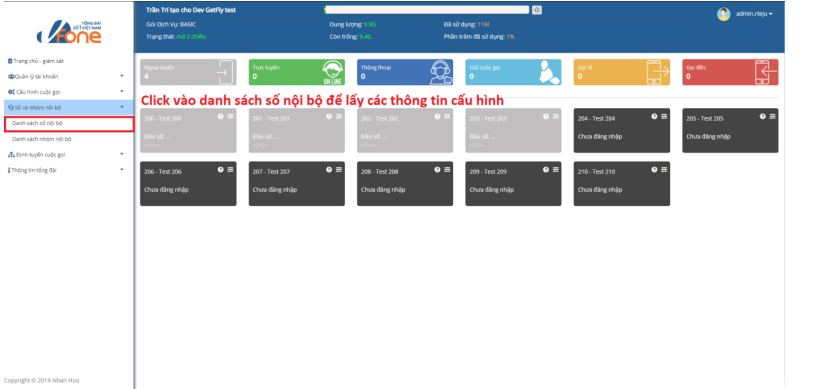
- Lấy thông tin Extension domain & Port:
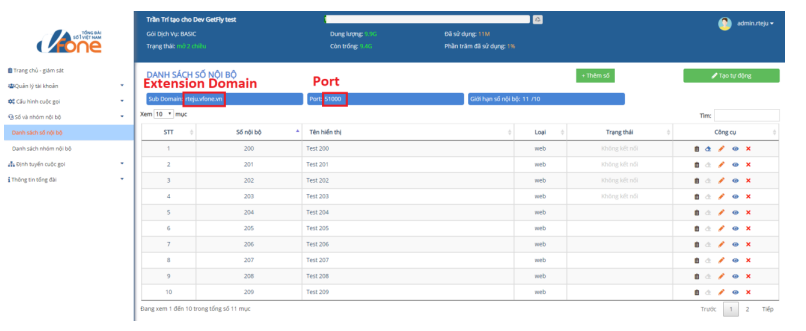
2. Thao tác tích hợp trên Getfly
Sau khi có đầy đủ các thông tin trên bạn vào hệ thống Getfly để tiến hành tích hợp.
Bước 1: Bạn vào mục Cài đặt --> chọn Tích hợp --> Tích hợp tổng đài --> Chọn mục Tổng đài Vfone
.png)
Bước 2: Điền thông tin vào các trường tương ứng
- Extension domain: lấy ở mục 1
- Port: Lấy ở mục 1
- Lấy thông tin Websocket & Prefix như sau:
Ví dụ: extension domain ở trên là: rteju.vfone.vn
→ Websocket: wss://rteju.vfone.vn:51089/ws
→ Prefix: rteju
- Secret: bạn vui lòng liên hệ Getfly để lấy thông tin Secret .
.png)
Bước 3: Sau khi tích hợp xong bạn sẽ tiến hành phân quyền và chia máy nhánh cho nhân viên theo hướng dẫn: https://wiki.getfly.vn/portal/post/2260
Thông tin các máy nhánh bên tổng đài Vfone, bạn lấy thông tin trên trang tổng đài
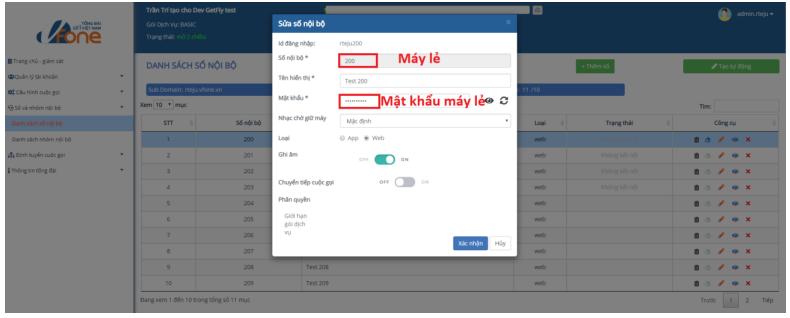
Lưu ý: Khi kết nối tổng đài VFone và Getfly, bạn chỉ lựa chọn thực hiện cuộc gọi 1 trong 2 hướng sau:
1- Click to call trực tiếp từ giao diện Getfly (tích vào gọi trực tiếp trên trình duyệt)
2- Gọi qua app Zoiper (không tích vào gọi trực tiếp trên trình duyệt)
.png)
3. Thao tác đồng bộ lịch sử cuộc gọi từ Vfone về Getfly
Sau khi lưu thông tin tích hợp tổng đài, bạn thao tác đồng bộ lịch sử cuộc gọi về Vfone như sau:
Tại trang tổng đài, bạn vào phần Cấu hình cuộc gọi → chọn Cấu hình liên kết CRM → GetflyV6
+ Domain: điền domain Getfly của bạn (ví dụ domain: https://abc.getflycrm.com, bạn điền là abc.getflycrm.com)
+ Secret: liên hệ Getfly để được cung cấp
Bấm Lưu lại
.png)
Ngoài ra, bạn có thể xem thêm các thông tin kết nối giữa tổng đài Vfone và Getfly tại: https://wiki.getfly.vn/portal/post/1578
Cảm ơn bạn đã theo dõi bài viết, chúc bạn thao tác thành công!
Thông tin tác giả
Cao Ngọc Yến

 257 lượt xem
257 lượt xem